
Главная страница Случайная страница
КАТЕГОРИИ:
АвтомобилиАстрономияБиологияГеографияДом и садДругие языкиДругоеИнформатикаИсторияКультураЛитератураЛогикаМатематикаМедицинаМеталлургияМеханикаОбразованиеОхрана трудаПедагогикаПолитикаПравоПсихологияРелигияРиторикаСоциологияСпортСтроительствоТехнологияТуризмФизикаФилософияФинансыХимияЧерчениеЭкологияЭкономикаЭлектроника
Изменение единиц измерения
|
|
· Установить курсор на единицы измерения (2) и нажать клавишу F4 (CHOICE).
· Появится экран B, выбрать единицы измерения (3).
Изменение окончания перемещения
1.  Курсор поместить на способ окончания перемещения(1).
Курсор поместить на способ окончания перемещения(1).
2.  Нажать F4 (CHOICE)
Нажать F4 (CHOICE)
3. Появится экран B, выбрать тип окончания перемещения (2).
Примечание:
Если выбрано CNT, то можно курсором выбрать коэффициент торможения (3) и изменить его значение с помощью цифровых клавиш.
|
Изменение данных позиционирования
1.  Курсор установить в скобках индекса позиции(1).
Курсор установить в скобках индекса позиции(1).
2.  Нажать F5 [Position].
Нажать F5 [Position].
3. Для изображения прямоугольных координат нажать F5 [Repre] - Cartesian
4. Для изображения углов отдельных осей выбрать Joint
5.  Курсором выбрать нужную ось или координаты.
Курсором выбрать нужную ось или координаты.
6. Задать новое значение и нажать Enter.
7.  Нажать клавишу PREV.
Нажать клавишу PREV.
 | |||
 |
Создание комментариев для команды перемещения
 |
1. Курсор установить в скобки.
2. Нажать Enter.
3. Ввести текст и нажать Enter.
1. Стирание строк (Подробности см. Главу Q)
Одна строка
1. Курсор установить перед стираемой строкой
2. F5 [EDCMD]; DELETE: F4[YES]
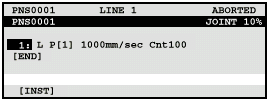 |
Несколько строк
1. Курсор установить перед стираемой строкой
2. F5 [EDCMD]; DELETE: С помощью клавиш перемещения курсора обозначить область;
3. F4 [YES]
2. Включение строкв программу (Подробности см. Главу Q)
!!!! Включение осуществляется перед позицией курсора!!!!
1. Установить курсор
2. Нажать F5 (EDCMD) (если информация не появляется, нажать NEXT), выбрать INSERT
3. Появляется вопрос: HOW MANY LINES...........? –задать количество строк и нажать Enter.
3. Копирование строк (Подробности см. Главу Q)
1. Курсор установить перед копируемой строкой и нажать F5 (EDCMD) (если информация не появляется, нажать NEXT), выбрать COPY
2. F2 [COPY]; Теперь с помощью клавиш перемещения курсора можно выбрать копируемую область; F2[COPY].
3. Курсор поместить на ту строку, куда необходимо вставить (вставляется перед позицией курсора).
4. F5[PASTE ](вставить); F3[POS_ID]
5. Нажать PREV и выйти из режима копирования/вставки.
Запуск программы
Выбрать программу, см. стр. I6
Возможности по запуску программы
!!!!!!!!! Обратить внимание на положение курсора!!!!